El papel no entra correctamente/Se produce un error "No hay papel"
-
Comprobación 1 Asegúrese de que haya papel cargado.
-
Comprobación 2 Asegúrese de lo siguiente cuando cargue el papel.
-
Cuando cargue dos o más hojas de papel, despegue el papel antes de cargarlo, como si hojeara un libro.
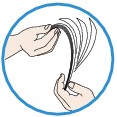
-
Cuando cargue dos o más hojas de papel, alinee los bordes antes de cargarlos.
-
Cuando cargue dos hojas o más, asegúrese de que la pila de papel no supere el límite de carga del papel.
No obstante, en función del tipo de papel o de las condiciones ambientales (humedad y temperaturas muy elevadas o bajas), puede que la alimentación del papel no se realice correctamente a la máxima capacidad. En tales casos, reduzca la cantidad de hojas de papel de cada carga a menos de la mitad del límite de carga del papel.
-
Cargue siempre el papel en orientación vertical, con independencia de la orientación de impresión.
-
Cuando cargue el papel, hágalo con la cara de impresión hacia ABAJO y deslice las guías del papel para que queden alineadas con ambas caras del papel.
-
Cuando cargue el papel, coloque la pila de papel de forma que el borde delantero toque el fondo de la bandeja frontal.
-
-
Comprobación 3 Compruebe si el papel en el que imprime es demasiado grueso o está curvado.
-
Comprobación 4 Asegúrese de lo siguiente cuando cargue Hagakis o sobres.
-
Si el Hagaki está curvado, es posible que no alimente correctamente aunque la pila de papel no supere el límite de carga de papel.
Cargue los Hagakis con la columna de código postal hacia el extremo de la bandeja frontal.
-
Cuando imprima en sobres, consulte Carga de papel y prepare los sobres antes de imprimir.
Una vez haya preparado los sobres, cárguelos con orientación vertical. Si coloca los sobres en horizontal, no entrarán correctamente.
-
-
Comprobación 5 Compruebe que los parámetros del tipo de soporte y del tamaño de papel se corresponden con los del papel cargado.
-
Comprobación 6 Si se introducen varias hojas de papel normal al mismo tiempo desde el equipo, seleccione el ajuste para evitar la alimentación de dos hojas de papel normal.
Si se introducen varias hojas de papel normal al mismo tiempo desde el equipo, seleccione el ajuste para evitar la alimentación de dos hojas de papel normal mediante el panel de control del ordenador.
* Cuando termine la impresión, desactive el ajuste para evitar la alimentación de dos hojas de papel normal; de lo contrario, se aplicará en la siguiente impresión.
-
Para establecer la configuración desde el panel de control
Mantenga pulsado el botón Parar (Stop) hasta que la luz de Alarma (Alarm) parpadee 12 veces, suelte el botón y, a continuación, pulse el botón Color para activar la función Evitar alimentación de dos hojas.
Para desactivar la función Evitar alimentación de dos hojas, mantenga pulsado el botón Parar (Stop) hasta que la luz de Alarma (Alarm) parpadee 12 veces, suelte el botón y, a continuación, pulse el botón Negro (Black) para activar la función Evitar alimentación de dos hojas.
-
Para establecer la configuración desde el equipo
En la Canon IJ Printer Utility, seleccione Configuración personalizada (Custom Settings) en el menú emergente, marque la casilla de verificación Evitar la alimentación de dos hojas de papel (Prevent paper double-feed) y, a continuación, haga clic en Aplicar (Apply).
Para abrir la Canon IJ Printer Utility, consulte Apertura de Canon IJ Printer Utility.
 Nota
Nota-
Si está activada la función Evitar la alimentación de dos hojas de papel, se reducirá la velocidad de impresión.
-
-
Comprobación 7 Limpie el rodillo de alimentación del papel.
 Limpieza del rodillo de alimentación del papel
Limpieza del rodillo de alimentación del papel Nota
Nota-
La limpieza del rodillo de alimentación del papel desgastará el rodillo, por lo que sólo se debe realizar este procedimiento cuando sea necesario.
-

